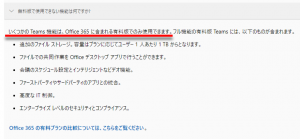Microsoft Teams 無料だから、使ってみようと思ったら
(この記事は、2020/4/26現在の内容のため、Microsoft Teams の使用条件、ページのリンク先の情報が変更になっている可能性もあります。)
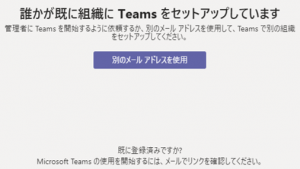
誰かが既に組織に Teams をセットアップしています
管理者に Teams を開始するように依頼するか、別のメール アドレスを使用して、Teams で別の組織をセットアップしてください
別のメール アドレスを使用
既に登録済みですか?
Microsoft Teams の使用を開始するには、メールでリンクを確認してください。
と表示され、使用できない
②一般法人向けアカウントで登録し、Teams を使用するメンバーのユーザー登録をする必要があります
|
|
Microsoft Teams は、家庭向けアカウントでは使用できず、一般法人向けアカウントで、Microsoft 365 Business のサブスクリプション契約をしていないとMicrosoft Teams は使用できないようです。
Microsoft 365 Business の有料プランの比較については、こちらをご覧ください。をクリックすると Microsoft 365 Business のページに飛びます。
Microsoft 365 Business には、含まれるサービスの中に Teams が入っているので、どちらかでのサブスクリプション契約が必要です。
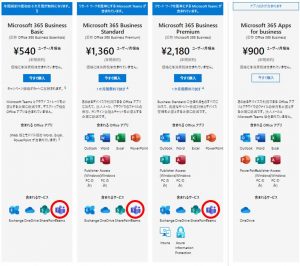
microsoft365
一般法人向けアカウント登録は、家庭向けアカウントで使用しているメールアドレスは使用できないため、一般法人向けアカウント登録用のメールアドレスが必要です。
テレワークや在宅勤務などで、会社からの指示で、Microsoft Teams を使用することになった場合は

テレワークをするために、自宅のパソコンでTeams を起動すると、すでに家庭向けアカウントを登録している場合、”誰かが既に組織に Teams をセットアップしています”と出ると思います

何度パスワードを入力しなおしてもダメにゃ

これは、会社から Teams にログインするための、メールアドレスとパスワードを教えてもらう必要があるよ

そんなの聞いてないにゃ

会社の担当者に問い合わせて、そのメールアドレスとパスワードを教えてもらって、ログインしてくださいね

わかったにゃ
一般法人向けアカウントでOffice 365 Business Premiumを登録してみたので、その時の注意事項 ※Microsoft365 に名称変更になる前に試したものです

ということで、「一か月間無料で試す」で実験してみました
一般法人向けアカウントでの登録の参考にしてくださいね

ドメイン登録がひつようなので、考えておくといいにゃ

登録していく過程でドメイン登録が必要になります
企業名などで登録すれば問題ないと思います

これがドメインにゃ
@xxxxxx.onmicrosoft.com

xxxxxxの部分を登録することになります
試しに登録した時は onmicrosoft.com でしたが、登録数などによって今後変わるかもしれないので、気にしなくていいと思います

あと、登録する人数も聞かれるにゃ
「1か月間無料で試す」では、上限が25人だったにゃ

この登録する人数で、支払い金額が決まるので、必要最低限にしておこうね

あとはユーザー名の登録だにゃ
これが Teams ログインに必要なメールアドレスになるにゃ

xxxxxx@xxxxxx.onmicrosoft.com
これがメールアドレスの例だよ
xxxxxx の部分を登録してね

あとはパスワードを設定して登録は完了にゃ
Teams を使用するユーザー登録

続けて、Teams を使用するユーザー登録だよ

ここからユーザー登録のページに移動するにゃ
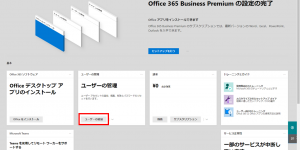
ユーザー追加

ユーザーの追加から、ユーザー名、パスワードなど必要項目を入力して、ユーザーの追加をしてください

Teams を使用する社員の方に、ユーザー名を含むメールアドレスとパスワードを教えてあけたら、これで使用できるにゃ

![[商品価格に関しましては、リンクが作成された時点と現時点で情報が変更されている場合がございます。] [商品価格に関しましては、リンクが作成された時点と現時点で情報が変更されている場合がございます。]](https://hbb.afl.rakuten.co.jp/hgb/1b7ac2dd.879a5cad.1b7ac2de.49609dc5/?me_id=1278256&item_id=19148831&m=https%3A%2F%2Fthumbnail.image.rakuten.co.jp%2F%400_mall%2Frakutenkobo-ebooks%2Fcabinet%2F3104%2F2000008413104.jpg%3F_ex%3D80x80&pc=https%3A%2F%2Fthumbnail.image.rakuten.co.jp%2F%400_mall%2Frakutenkobo-ebooks%2Fcabinet%2F3104%2F2000008413104.jpg%3F_ex%3D240x240&s=240x240&t=picttext)